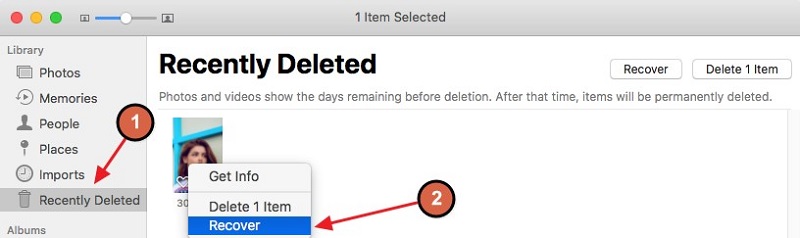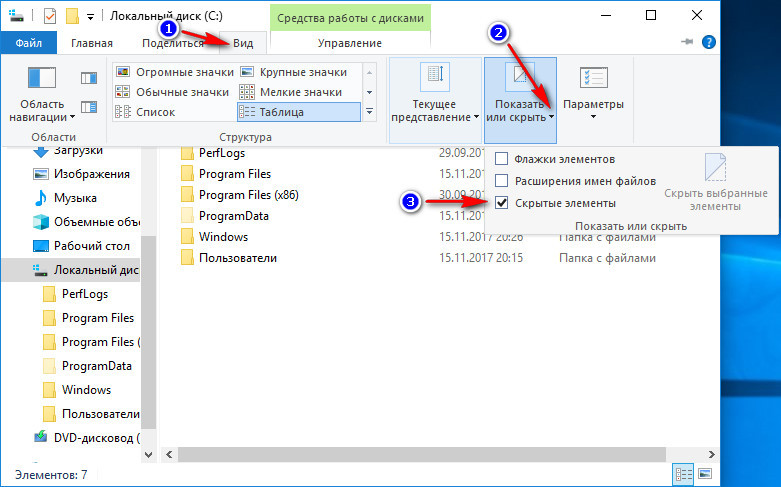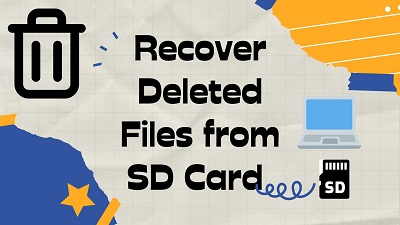Карта памяти, или SD-карта, – это универсальное средство расширения внутренней памяти некоторых устройств (мобильных телефонов, цифровых камер и др.) посредством использования дополнительного объема памяти внешнего носителя. Такая дополнительная память особенно пригождается при съемке большого количества фотографий. Не стоит говорить о том, что часто в результате каких-либо действий пользователя (случайное удаление) или внештатных ситуаций (повреждение карты, попадание влаги, заражение вирусом) важные снимки могут оказаться удалены или повреждены. Что делать в такой ситуации и как восстановить удаленные фото с карты памяти – об этом читайте в нашей статье. Мы представим Вам лучший способ восстановления фото с SD-карты и дадим несколько советов по предотвращению потери изображений с карты памяти в будущем.
- Часть 1. Как восстановить удаленные фото, видео, документы и т.д. с SD-карты?
- Часть 2. Как избежать потери фото на SD-карте?
Часть 1. Как восстановить удаленные фото, видео, документы и т.Д. с SD-карты?
Если Вы оказались в ситуации, когда с Вашей SD-карты исчезли важные снимки, существующие в единственном экземпляре, Вы, конечно же, решите испробовать любые способы их восстановления. Предлагаем Вам, прежде всего, обратиться к самой надежной и отлично зарекомендовавшей себя в восстановлении данных любого типа программе. Представляем Вам Tenorshare 4DDiG Data Recovery – инструмент, способный оперативно помочь Вам в этой и многих других ситуациях. Данная утилита способна восстановить удаленные, отформатированные и даже поврежденные фото с любого подвида карты памяти: SD-карты стандартного размера, mini- и microSD. Кроме этого, программа может восстанавливать файлы не только с карты памяти, но и с жесткого диска компьютера или ноутбука, USB-накопителя и различных других съемных носителей.

Этот программа отличается многими выгодными характеристиками, которые дают ей преимущество перед другими программами подобного типа:
- Утилита способна восстановить не только фотографии, но более 500 различных типов файлов, включая видео, аудио, смс, игры, офисные документы различных текстовых форматов, электронные письма, файлы системы и многое другое.
- Восстановление в данной программе возможно с любого рода носителя информации, причем даже с поврежденного.
- Программа предлагает два вида сканирования файлов на носителе: быстрый режим и глубокий режим (занимает дольше времени и проводит более глубокую проверку, рекомендуется к использованию в ситуациях, когда при быстром сканировании нужные файлы не были обнаружены).
- В программе доступна опция предварительного просмотра данных, обнаруженных при сканировании, чтобы Вы могли проверить файлы и выбрать, какие из них следует восстановить.
- В целях сохранности данных файлы восстанавливаются на компьютер или ноутбук по указанному Вами пути.
- Утилита поддерживает операционные системы Windows и Mac.
- Интерфейс программы достаточно прост и будет понятен даже начинающему пользователю.
- Перед приобретением лицензии программу можно испробовать с помощью загрузки бесплатной пробной версии.
Итак, если Вас интересует, как восстановить фото с карты памяти с помощью инструментом, следуйте нашей инструкции, приведенной ниже. Для успешного проведения процесса восстановления Вам понадобится компьютер или ноутбук, установочный файл программы, загруженный с официального сайта компании-разработчика и десять минут времени.
- Установите программу на Ваш компьютер или ноутбук. Запустите утилиту UltData-Windows Data Recovery. Подключите карту памяти к ПК с помощью картридера.
- Выберите исходное место для восстановления данных в разделе «Внешние жесткие диски». Затем нажмите кнопку Скантровать.
- Программа начнет сканирование выбранного носителя и по завершении процесса представит Вам перечень обнаруженных файлов, которые можно отсортировать по пути сохранения, дате создания или типу файла. Поставьте галочки у тех фотографий, которые Вы хотели бы восстановить, и нажмите кнопку Восстановить, расположенную в правом нижнем углу окна.
- В следующем окне укажите место для сохранения отобранных снимков на компьютере и нажмите «ОК». Через пару минут снимки будут восстановлены по указанному пути и доступны для просмотра и иных действий.
Безопасная Загрузка
Безопасная Загрузка



Часть 2. Как избежать потери фото на SD-карте?
Для того чтобы увеличить срок службы Вашей карты памяти и избежать потери важных данных, в частности, фотографий, крайне важно соблюдать определенные правила эксплуатации SD-карты. Мы составили для Вас краткий перечень полезных рекомендаций.
- Перед подключением карты памяти к ПК убедитесь, что на компьютере нет системных ошибок или вредоносного ПО. Верна и обратная рекомендация: при появлении ошибки на карте памяти, сразу исправляйте проблему, а не используйте карту как ни в чем не бывало.
- Бережно обращайтесь с SD-картой, когда вынимаете ее из устройств, а также при возвращении ее на место. Не допускайте попадания мусора, влаги, избегайте появления царапин в результате падения или контакта с другими предметами. Старайтесь лишний раз не вынимать карту памяти из устройства.
- Для сохранности Ваших данных Вы можете защитить карту памяти от записи. Так Вы и сами случайно не запишите поверх фотографий иные данные, и кто-то другой не сможет воспользоваться Вашей SD-картой и удалить изображения.
- Всегда создавайте резервные копии данных, хранящихся на флешке. Созданные резервные копии Вы можете сохранять на ПК, ином носителе (например, USB-флешке), а также в различных облачных хранилищах, которых на сегодняшний день довольно много представлено в Интернете. Главный критерий выбранного места – его надежность и гарантированное наличие доступа к нему.
- Не перегружайте Вашу SD-карту файлами. Проблемы с производительностью карты могут возникнуть в результате заполнения карты файлами до ее максимально возможного предела. Установите для себя определенный объем (меньший максимально возможного потенциала карты памяти, рекомендовано ориентироваться в данном случае на отметку в 85% объема памяти Вашей SD-карты), и по его достижении переносите файлы в иное место хранения.
- По возможности старайтесь управлять Вашими данными флешки с помощью компьютера. Так риск случайной порчи или удаления файлов будет минимальным, поскольку компьютер является одним из самых удобных средств работы с информацией.
- При выборе SD-карты ориентируйтесь на качество продукта. Основными критериями выбора карты памяти являются емкость, класс и скорость работы карты памяти. Учитывая ограничения, накладываемые бюджетом, выбирайте максимально качественный вариант. Вы можете выбрать понравившийся Вам по цене и подходящий по характеристикам вариант в интернет-магазине, а затем почитать отзывы специалистов и пользователей в Сети, после чего окончательно сделать свой выбор и только после этого отправляться в магазин электроники.
Таков краткий список основных правил использования карты памяти, соблюдение которых позволит Вам долго и эффективно использовать Ваш носитель по назначению. Одним из главных условий сохранности Ваших данных является периодическое создание резервных копий. Однако если ситуация застала Вас врасплох, и повреждение SD-карты или файлов на флешке поставило под угрозу безопасность хранящихся на карте данных – смело обращайтесь к представленной в данной статье утилите 4DDiG Data Recovery. Всего за несколько простых шагов программа обеспечит Вам безопасное восстановление удаленных фото с карты памяти. Подробное руководство пользования и отзывы пользователей Вы также можете найти на официальном сайте разработчика Tenorshare.
Безопасная Загрузка
Безопасная Загрузка